Cum pot accesa interfaţa de administrare a unui Access Point wireless?
Serverul DHCP este implicit dezactivat pentru access point-ul wireless TL-WA501G/TL-WA601G pentru a evita conflictele în reţea. Înainte de a accesa interfaţa de administrare, trebuie să alocaţi un IP static computerului.
Pasul 1 Conectaţi computerul la port-ul LAN al AP-ului TL-WA501G/TL-WA601G printr-un cablu.
Pasul 2 Alocaţi o adresă IP statică pentru computer
1. În bara de instrumente Windows, click pe Start->Control Panel, apoi selectaţi şi daţi dublu-click pe Networking Connections.

2. Click dreapta pe Local Area Connection, selectaţi şi daţi click pe Properties.
Dacă utilizaţi o conexiune cu un adaptor wireless, selectaţi Wireless Connection în loc de Local Area Connection.

3. Selectaţi Internet Protocol (TCP/IP), şi daţi dublu click sau click pe Properties.

4. Alocaţi o adresă IP statică pentru computer cum este 192.168.1.10, şi Subnet Mask 255.255.255.0.

5. Click pe OK pentru a salva setările.
Pasul 3 Deschideţi un browser web şi tastaţi adresa IP a Access Point-ului (implicit este 192.168.1.1) în câmpul adresă şi apăsaţi Enter.

Pasul 4 Introduceţi numele de utilizator şi parola pe pagina de autentificare, ambele sunt în mod implicit admin, apoi apăsaţi Enter.
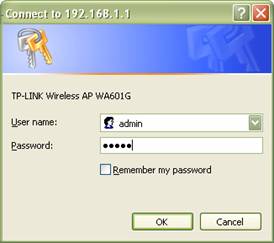
NOTĂ:
1. Setările de mai sus sunt necesare pentru a putea accesa interfaţa de administrare a dispozitivului TL-WA501G/TL-WA601G cu scopul configurării.
Dacă aveţi un router broadband care vă furnizează conexiunea la Internet, reconfiguraţi setările IP ale computerului cu Obtain an IP address automatically pentru a fi compatibile cu routerul şi pentru a vă putea conecta la Internet după realizarea setărilor pentru TL-WA501G/TL-WA601G.
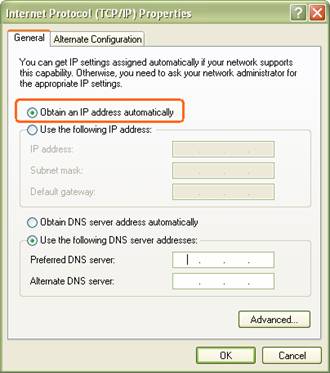
În cazul în care doriţi doar să configuraţi o reţea intranet, puteţi ignoa aceste informaţii şi puteţi păstra setările anterioare
2. Adresa IP implicită pentru TL-WA501G/TL-WA601G este 192.168.1.1, în cazul în care şi adresa IP a routerului care furnizează Internet este tot 192.168.1.1, consultaţi articlul Cum şi de ce se poate modifica adresa IP pentru TL-WA501G/TL-WA601G pentru a modifica adresa IP a access point-ului pentru a evita un conflict de IP-uri.
3. Setările DNS sunt furnizate de ISP, contactaţi ISP-ul dvs. pentru a le verifica. Default Gateway trebuie să fie adresa IP a routerului şi nu a access point-ului.
A fost util acest FAQ?
Părerea ta ne ajută să îmbunătățim acest site.









